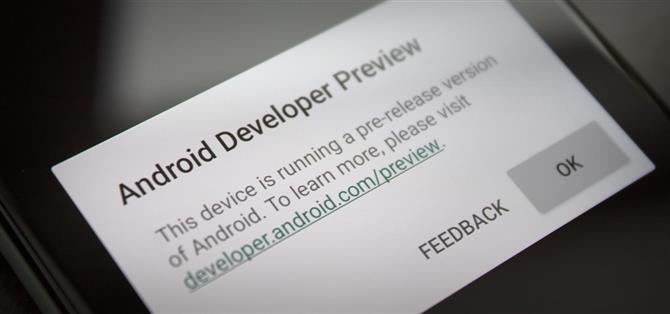Η Google κυκλοφόρησε την πρώτη έκδοση του Android 12 σχεδόν ακριβώς ένα χρόνο μετά την απόρριψη του Android 11, κάτι που είναι αξιοσημείωτο εν μέσω μιας παγκόσμιας πανδημίας. Αλλά μπορείτε να πείτε ότι οι μηχανικοί του Android ήταν σκληροί στη δουλειά κατά την απομόνωση, επειδή η τελευταία έκδοση λειτουργικού συστήματος είναι απολύτως γεμάτη με νέες δυνατότητες.
Υπάρχει ένα νέο σύστημα θεμάτων, ανανεωμένη διεπαφή ειδοποιήσεων, υποστήριξη σε όλο το σύστημα για μεταφορά και απόθεση κειμένου, εικόνων και περιεχομένων πρόχειρου και μια ολόκληρη σειρά από νέες ενότητες Mainline που θα επιτρέψουν στην Google να παρακάμψει παρόχους και κατασκευαστές να εκδίδουν κρίσιμες ενημερώσεις Android απευθείας από το Play Store. Έτσι, υπάρχουν πολλά κίνητρα για να αναβοσβήνει η νέα έκδοση, και ευτυχώς, είναι μια εκπληκτικά απλή διαδικασία.
Τι πρέπει να γνωρίζετε πριν ξεκινήσετε
- Θα χρειαστείτε ένα Pixel 3 ή νεότερο , μαζί με ένα καλώδιο δεδομένων USB.
- Θα χρειαστείτε επίσης έναν υπολογιστή Windows , Mac ή Linux .
- Δεν χρειάζεστε ξεκλειδωμένο bootloader.
- Δεν χρειάζεστε έναν λογαριασμό προγραμματιστή.
- Δεν θα χάσετε δεδομένα στη διαδικασία
- Η διαδικασία θα διαρκέσει μόνο 10-15 λεπτά εργασίας.
- Εάν σας εκφοβίζονται οι γραμμές εντολών, γνωρίζετε ότι θα πρέπει να πληκτρολογήσετε μόνο δύο λέξεις . Τα υπόλοιπα θα γίνουν με κλικ του ποντικιού και πινελιές στην οθόνη!
Βήμα 1: Λήψη του OTA ZIP
Στον υπολογιστή σας , ξεκινήστε κατεβάζοντας το αρχείο Android 12 OTA για τη συσκευή Pixel. Αυτά τα αρχεία φιλοξενούνται από την Google στον επίσημο ιστότοπο Android και μπορείτε να τα κατεβάσετε από τον παρακάτω σύνδεσμο.
- Κάντε λήψη του αρχείου Android 12 OTA για το Pixel σας απευθείας από την Google
Βήμα 2: Κατεβάστε το ZIP Platform-Tools
Για να μπορεί ο υπολογιστής σας να αλληλεπιδρά με το τηλέφωνό σας, θα πρέπει να κάνετε λήψη του λογισμικού Platform-Tools της Google. Είναι ένα μικρό, απλό αρχείο ZIP που είναι διαθέσιμο και για τα τρία μεγάλα λειτουργικά συστήματα επιτραπέζιων υπολογιστών:
- Λήψη Εργαλείων πλατφόρμας Google: Windows | Mac | Linux
Βήμα 3: Εξαγάγετε το ZIP στην επιφάνεια εργασίας σας
Τώρα, εξαγάγετε το ZIP Platform-Tools στον υπολογιστή σας. Συνήθως μπορείτε να το κάνετε κάνοντας διπλό κλικ στο ZIP και έπειτα σύροντας τον φάκελο που εμφανίζεται στο βοηθητικό πρόγραμμα αρχειοθέτησης στην επιφάνεια εργασίας σας. Εναλλακτικά, μπορείτε να κάνετε δεξί κλικ στο ZIP, να επιλέξετε “Εξαγωγή εδώ” (ή παρόμοιο), στη συνέχεια σύρετε τον προκύπτον φάκελο στην επιφάνεια εργασίας σας.
Βήμα 4: Ανοίξτε μια γραμμή εντολών στον σωστό κατάλογο
Τώρα, θα χρειαστεί να πάρετε ένα παράθυρο εντολών από το φάκελο εργαλείων πλατφόρμας. Εάν χρησιμοποιείτε Windows, πατήστε το κουμπί Windows στο πληκτρολόγιό σας και, στη συνέχεια, πληκτρολογήστε “cmd” και πατήστε enter για να ανοίξετε ένα παράθυρο γραμμής εντολών. Εάν χρησιμοποιείτε Linux ή Mac, απλώς ανοίξτε την εφαρμογή “Terminal”.
Τώρα, πληκτρολογήστε “cd” στη γραμμή εντολών και, στη συνέχεια, προσθέστε ένα κενό διάστημα, αλλά μην πατήσετε enter ακόμα . Αντ ‘αυτού, σύρετε το φάκελο platform-tools που εξαγάγατε στο Βήμα 3 και, στη συνέχεια, αποθέστε τον ακριβώς πάνω από το παράθυρο εντολών Αυτό θα συμπληρώσει την τοποθεσία του φακέλου. Όταν συμβαίνει αυτό, πατήστε enter.
Βήμα 5: Εκκίνηση στο Fastboot
Τώρα, θα χρειαστεί να εκκινήσετε το Pixel σε λειτουργία Fastboot, η οποία στη συνέχεια θα σας επιτρέψει να αποκτήσετε πρόσβαση στη λειτουργία ανάκτησης, όπου μπορείτε να κάνετε flash το OTA ZIP για να λάβετε το Android 12.
Για να το κάνετε αυτό, ξεκινήστε με την επανεκκίνηση του τηλεφώνου. Όταν η οθόνη γίνει μαύρη, πατήστε και κρατήστε πατημένο το κουμπί μείωσης έντασης. Συνεχίστε να το κρατάτε μέχρι να εμφανιστεί το κύριο μενού της Λειτουργίας Fastboot, όπως φαίνεται παρακάτω.
Βήμα 6: Εκκίνηση στην ανάκτηση
Από το κύριο μενού Λειτουργίας γρήγορης εκκίνησης, πατήστε το κουμπί μείωσης έντασης στο πλάι της συσκευής σας έως ότου το κείμενο στην επάνω δεξιά ένδειξη “Λειτουργία ανάκτησης”. Από εκεί, πατήστε το κουμπί λειτουργίας για να ορίσετε αυτήν την επιλογή.
Σύντομα θα φτάσετε σε μια οθόνη με ένα σπασμένο λογότυπο Android και το κείμενο “Χωρίς εντολή”. Εδώ, πατήστε και κρατήστε πατημένο το κουμπί λειτουργίας και, στη συνέχεια, πατήστε και αφήστε το κουμπί αύξησης της έντασης. Τώρα θα δείτε το πλήρες μενού Λειτουργία ανάκτησης – κάντε κύλιση προς τα κάτω με τα κουμπιά έντασης και, στη συνέχεια, πατήστε το κουμπί λειτουργίας όταν επισημαίνεται η ένδειξη “Εφαρμογή ενημέρωσης από ADB”.
Βήμα 7: Πραγματοποιήστε εκφόρτωση της ενημέρωσης Android 12
Τώρα, συνδέστε το τηλέφωνό σας στον υπολογιστή σας με ένα καλώδιο USB. Πληκτρολογήστε “adb sideload” (χωρίς τα εισαγωγικά) στη γραμμή εντολών και, στη συνέχεια, προσθέστε ένα κενό, αλλά μην πατήσετε enter ακόμα .
Αντ ‘αυτού, σύρετε το OTA ZIP που κατεβάσατε στο Βήμα 1 και αφήστε το ακριβώς πάνω από το παράθυρο εντολών. Αυτό θα συμπληρώσει τη διαδρομή του πλήρους φακέλου του αρχείου μετά το διάστημα, οπότε όταν η εντολή διαβάζει “adb sideload”, προχωρήστε και πατήστε enter .
Εάν επιστρέψει ένα σφάλμα “εντολή δεν βρέθηκε” και εκτελείτε macOS ή Linux ή χρησιμοποιείτε το Windows PowerShell, θα πρέπει απλώς να προσθέσετε μια τελεία και κάθετο στο μπροστινό μέρος της παραπάνω εντολής. Αυτό λοιπόν:
./adb sideload
… ακολουθούμενο από ένα κενό διάστημα και, στη συνέχεια, σύρετε και αποθέστε το OTA ZIP στο παράθυρο εντολών και πατήστε enter.
Η διαδικασία αναβοσβήνει θα ξεκινήσει αμέσως και θα διαρκέσει περίπου 10 λεπτά, οπότε φροντίστε να διατηρείτε το τηλέφωνο και τον υπολογιστή ενεργοποιημένο και συνδεδεμένο. Όταν τελειώσει, θα μεταφερθείτε στην κύρια οθόνη λειτουργίας ανάκτησης – χρησιμοποιήστε τα πλήκτρα έντασης για να επισημάνετε την επιλογή “Επανεκκίνηση συστήματος τώρα” και, στη συνέχεια, πατήστε το κουμπί λειτουργίας για να την επιλέξετε. Όταν δημιουργείτε αντίγραφα ασφαλείας, θα χρησιμοποιείτε το Android 12!